Bilder sind das, was Menschen am häufigsten benutzen, um ihr Leben aufzuzeichnen, was eine große Anhäufung in ihren Android-Handys verursacht. Beim Wechsel des Telefons ist es für die Menschen oft ein Kopfzerbrechen, Bilder von einem Telefon auf ein anderes zu übertragen. Hier sind vier einfache Möglichkeiten, die Ihnen helfen, Bilder von Android auf Android zu übertragen.
Nicht verpassen
Übertragen der Fotos und Videos von iPhone, iPad auf Android Handy (opens new window)
Wie lade ich Fotos von Android auf den Computer (Windows/Mac) (opens new window)
1. Übertragen von Fotos vom alten Android auf das neue Android über eine USB-Verbindung
Am bequemsten ist es für Sie, FonePaw DoTrans (opens new window) zu benutzen, um Bilder vom alten Android-Handy auf ein Neues zu übertragen. DoTrans ist ein Datentransfer-Tool für iPhone, Android und PC.
Mit DoTrans können Sie Android-Bilder nach Alben oder in chronologischer Reihenfolge betrachten, so dass Sie die zu übertragenden Fotos schnell finden können. Außerdem können Sie sich die Fotos vor der Übertragung im Miniaturansichtsmodus oder in voller Größe ansehen. Da keine Internetverbindung erforderlich ist, unterstützt DoTrans die Übertragung von Fotos vom Android-Handy auf Android, iPhone, iPad oder Computer in schneller Übertragungsgeschwindigkeit.
FonePaw DoTrans kostenlos herunterladen.
Schritt 1: Android-Handy mit dem Computer verbinden
Schließen Sie Ihre Android-Handys mit USB-Kabeln an den Computer an.
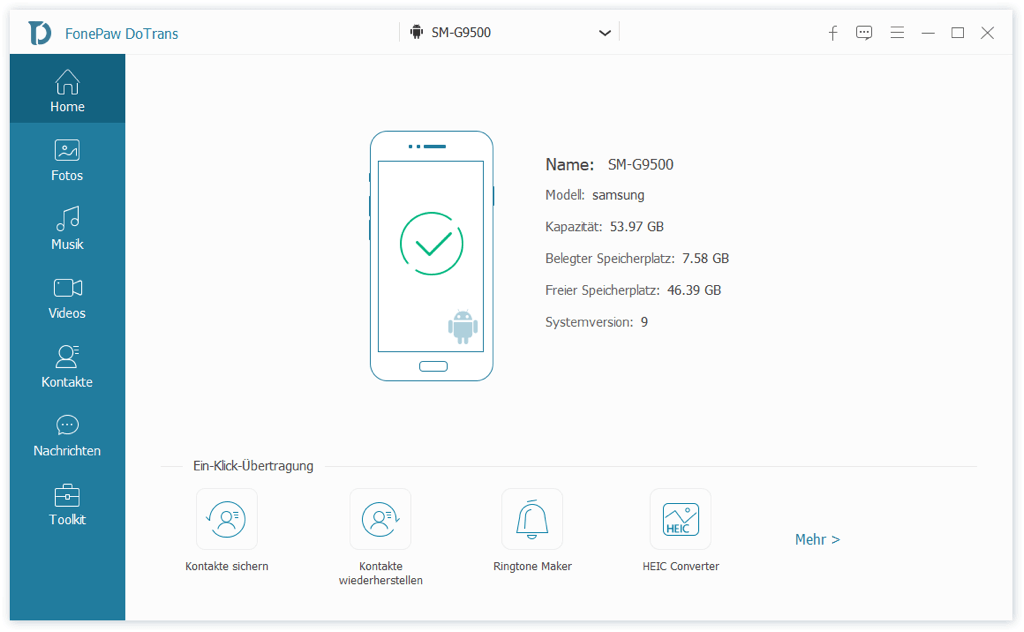
Schritt 2: Bilder auswählen
Klicken Sie auf der linken Seite auf „Fotos“. Wählen Sie ein Foto nach dem anderen oder wählen Sie alle Fotos aus, indem Sie „Alles markieren“ ankreuzen.
Schritt 3: Auf ein anderes Android-Handy exportieren
Klicken Sie auf das Telefon-Logo oben auf der Benutzeroberfläche. Dann wählen Sie „Aufs Gerät übertragen“ und die Übertragung der Fotos wird gestartet. Es geht wirklich schnell und Sie werden über die Anzahl der erfolgreich übertragenen Bilder auf ein anderes Telefon informiert.
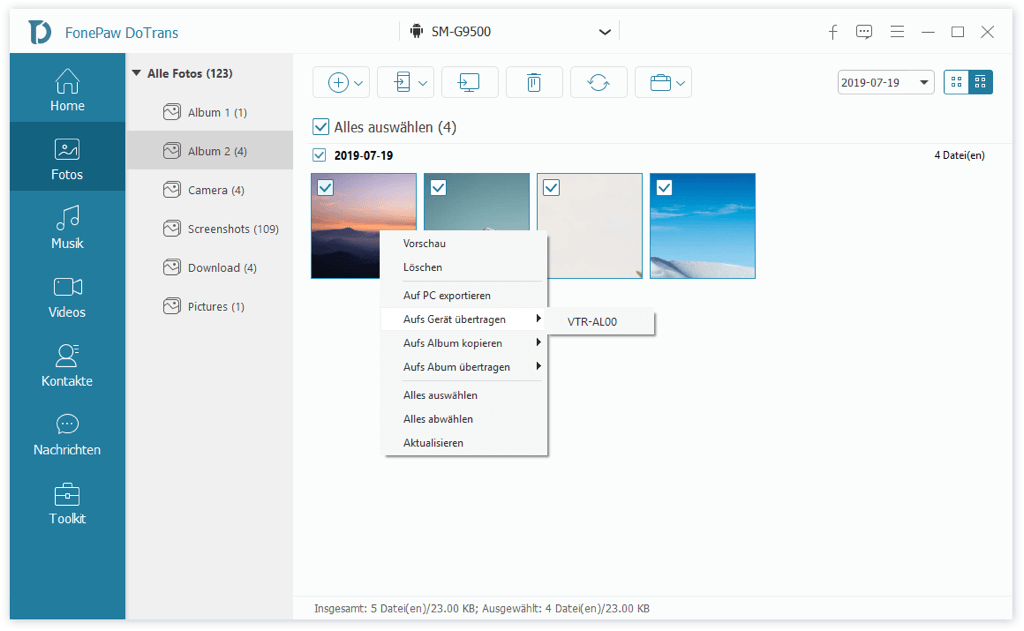
2. Fotos von Android auf Android via Bluetooth übertragen
Das Übertragen von Fotos über Bluetooth ist sehr bequem und einfach, besonders wenn Ihre beiden Android-Handys in der Nähe sind und Sie nur ein paar Bilder von Handy zu Handy übertragen müssen.
Schritt 1: Zwei Android-Handys koppeln
Schalten Sie „Bluetooth“ auf beiden Android-Handys ein. Drücken Sie dann lange auf die „Bluetooth“-Taste, um den Namen des Gerätes auszuwählen und sie zu koppeln.
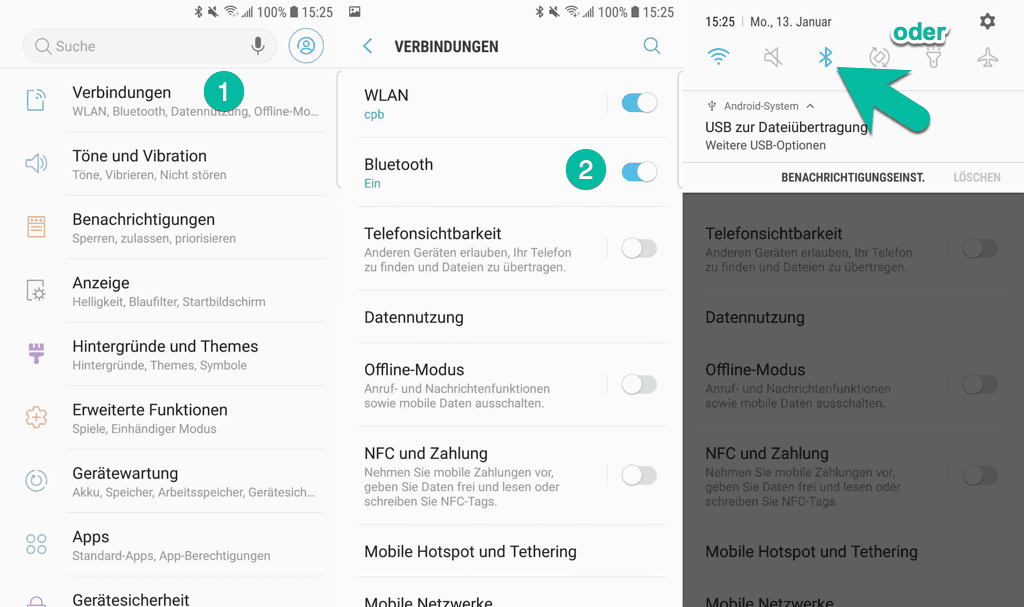
Schritt 2: Bilder auswählen
Gehen Sie auf Ihrem alten Telefon in die „Galerie“. Öffnen Sie Ihr Album und wählen Sie die Bilder aus.(Die Bluetooth-Dateiübertragung schlägt in der Regel fehl, wenn Sie Fotos in großen Mengen per Bluetooth übertragen. Verwenden Sie einen Computer (opens new window), wenn viele Fotos zu übertragen sind.)
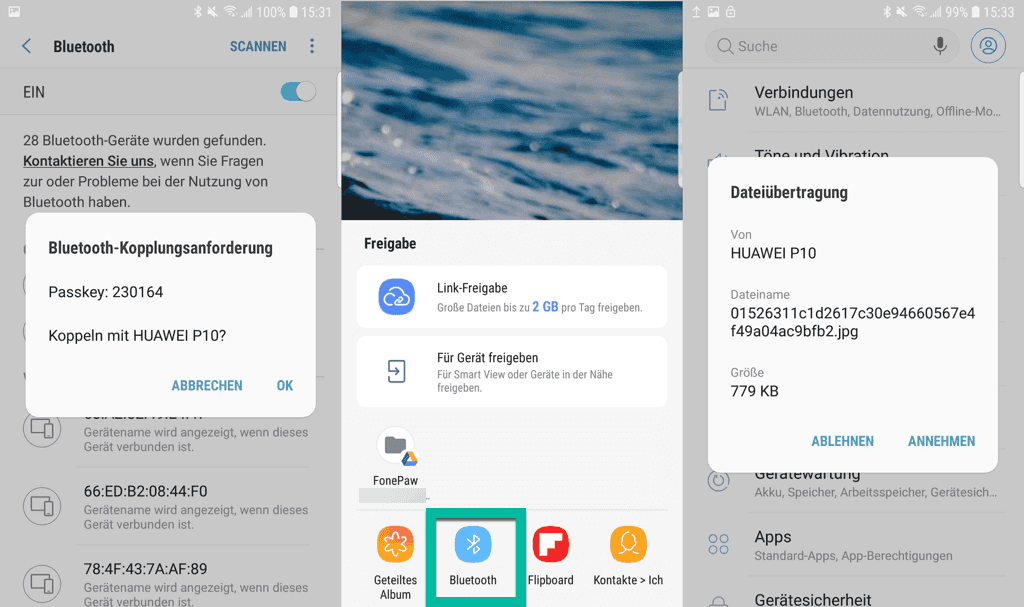
Schritt 3: Bilder über Bluetooth übertragen
Tippen Sie auf „Freigabe über“ und wählen Sie „Bluetooth“. Klicken Sie auf „Annehmen“, wenn das neue Telefon Kopplungsanforderungen erhält. Warten Sie ein wenig, und das neue Telefon informiert Sie über die erfolgreiche oder fehlgeschlagene Übertragung von Bildern.
3. Übertragen von Fotos von Android zu Android mit Google Fotos
Google Fotos ist eine kostenlose App zum Speichern und Weitergeben von Fotos. Sie können Ihre Fotos von Ihrem Android-Handy auf Google Fotos sichern und synchronisieren und die Fotos dann auf ein anderes Android-Handy herunterladen. Google Fotos ist eine großartige Option zur Übertragung von Fotos.
Schritt 1: Laden Sie Google Fotos herunter und installieren Sie Google Fotos auf beiden Android-Handys.
Schritt 2: Öffnen Sie die App und melden Sie sich in Ihrem Google-Konto auf Ihrem sendenden Handy an.
Schritt 3: Klicken Sie auf das 3-Striche-Symbol oben links und tippen Sie auf „Einstellungen“. Wählen Sie „Backup & Synchronisieren“ und schalten Sie es ein.
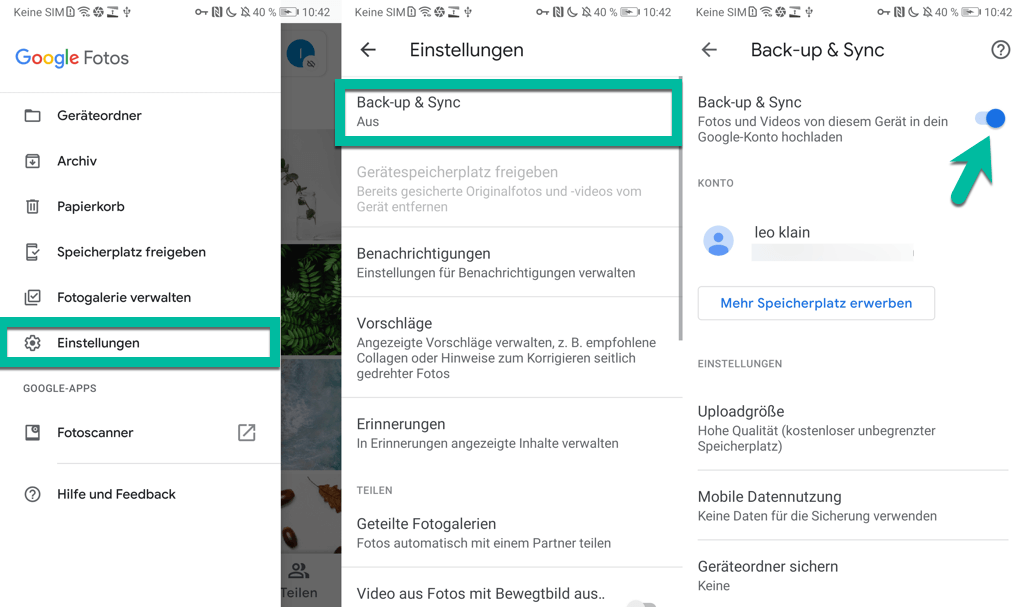
Schritt 4: Klicken Sie auf „Backup-Modus“ und wählen Sie hier den gewünschten Qualitätstyp aus. Legen Sie das Datenlimit fest, indem Sie auf „Mobile Datennutzung“ tippen. Tippen Sie dann auf „Geräteordner“ und wählen Sie andere Ordner aus, wenn Sie Fotos über Ihre Kameragalerie hinaus übertragen möchten. Nach diesen Einstellungen können die Fotos hochgeladen werden.
Schritt 5: Öffnen Sie Google Fotos auf Ihrem Empfänger-Handy und melden Sie sich im selben Konto an.
Schritt 6: Gehen Sie zu „Einstellungen“ und wählen Sie die Qualitätsart der Empfangsfotos aus. Schalten Sie „Sichern & Synchronisieren“ ein. Dann werden alle vom anderen Android-Handy hochgeladenen Fotos angezeigt, aber es handelt sich um Cloud-basierte Dateien.
Schritt 7: Wenn Sie Fotos von einem anderen Handy herunterladen möchten, gehen Sie zu „Fotos“. Wählen Sie dann ein gewünschtes Fotos aus und klicken Sie darauf.
Schritt 8: Klicken Sie oben rechts auf das Menü-Symbol. Wählen Sie jetzt die Option Auf Gerät speichern.
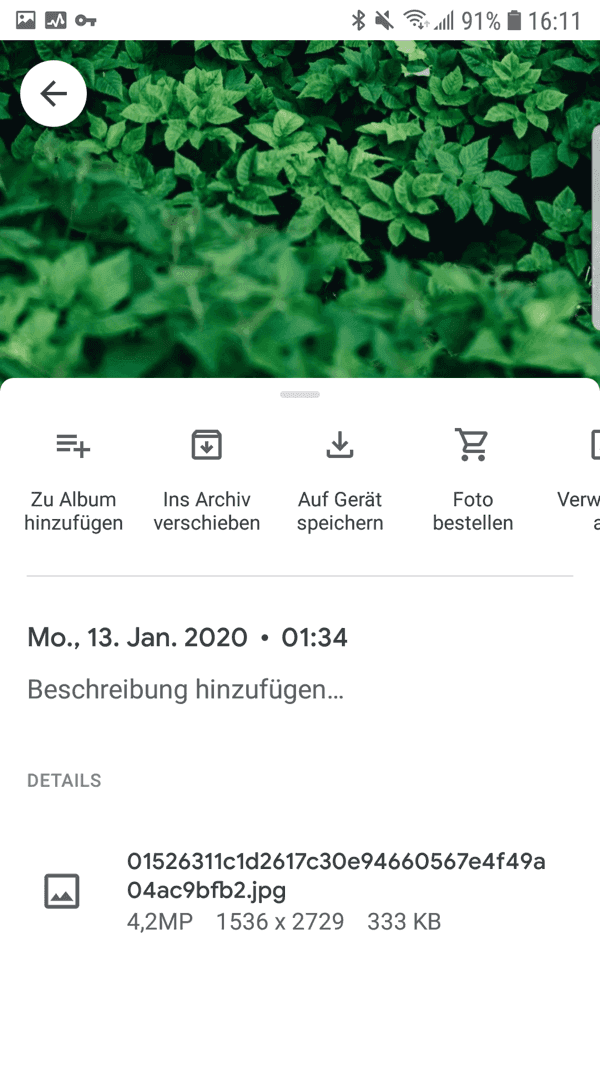
Hinweis: Momentan unterstützt Google Fotos nur den Fotosdownload nacheinander. Um mehrere Fotos zu übertragen versuchen Sie mit DoTrans (opens new window), der Datentransfer schafft die Arbeit viel mehr schneller.
4. Fotos drahtlos von Android auf Android übertragen ohne Computer
Wenn Ihre beiden Android-Geräte NFC unterstützen, dann können Sie Fotos drahtlos und ohne Drittanbieter-Tools übertragen. Durch die Verwendung von NFC können Sie jeweils nur ein Foto auf einmal übertragen.
Schritt 1: Schalten Sie „NFC auf beiden Android-Handys ein.
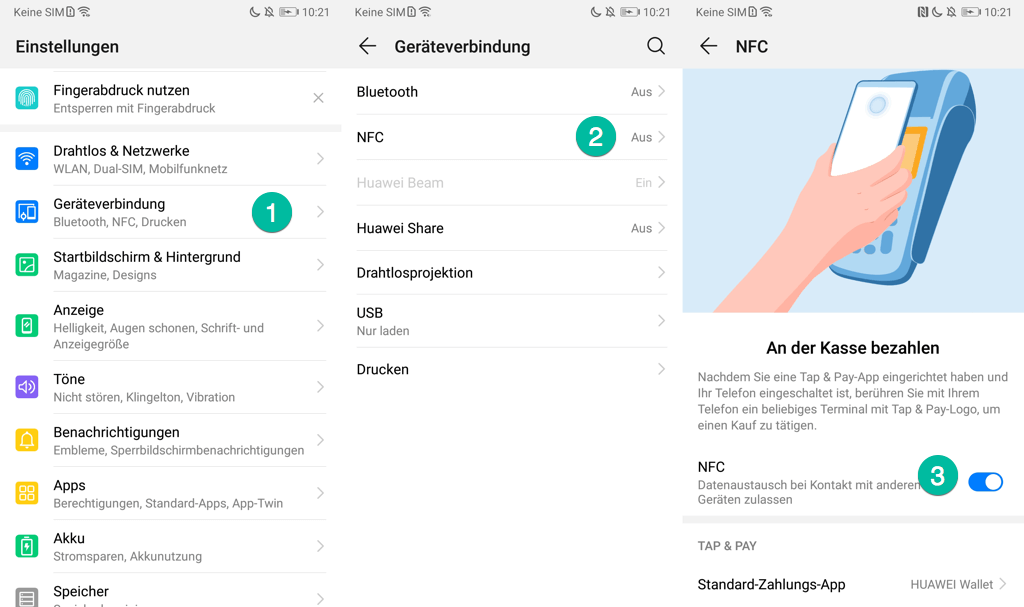
Schritt 2: Öffnen Sie „Galerie“ auf dem sendenden Telefon und wählen Sie ein Foto aus, um die Fotos auszuwählen, die Sie übertragen möchten.
Schritt 3: Stellen Sie die beiden Geräte Rücken an Rücken auf. Bewegen Sie das Telefon ein wenig auf und ab, bis das Telefon mit der Benachrichtigung Zum Beamen berühren vibriert. Tippen Sie auf das Foto, und es wird sofort auf das Empfangstelefon übertragen.
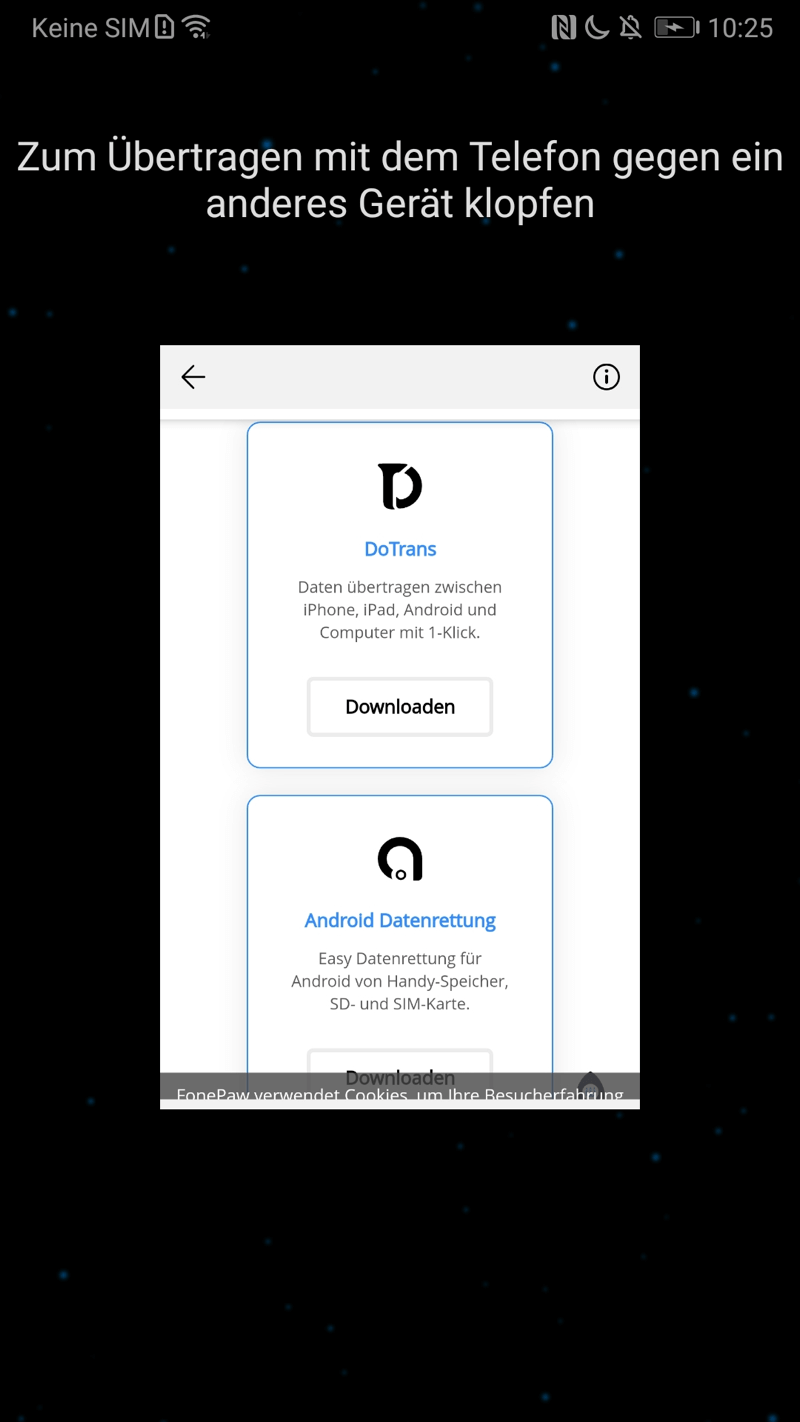
Wenn der Vorgang fehlschlägt, wiederholen Sie Schritt 3, bis er funktioniert.
In diesem Artikel wurden 4 Möglichkeiten zur Übertragung von Bildern von Android auf Android beschrieben. Bluetooth und NFC sind sehr hilfreich, wenn Sie nur ein paar Fotos von einem Handy auf ein anderes ohne Computer übertragen müssen, aber wenn Sie hunderte von Fotos übertragen müssen, z.B. alle Fotos von einem alten Android-Handy auf ein neues übertragen müssen, ist die Übertragung von Fotos über eine USB-Verbindung mit FonePaw DoTrans (opens new window) zuverlässiger und schneller.
- Hot Artikel
- 5 Wege: Gelöschte Dateien wiederherstellen auf Windows 10/8/7
- Top 6 kostenlose Bildschirm-Recorder ohne Wasserzeichen
- Android: USB-Debugging aktivieren trotz Display Defekt und Daten retten
- Wie man ein Amazon Prime Video auf den PC und Mac herunterlädt und rippt
- [Kostenlos] Das beste USB-Stick-Reparieren-Tool















